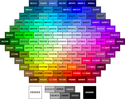Потребовалось три месяца, чтобы привести собаку в относительный порядок.
Три месяца на то, чтобы собака из ползающего на брюхе пресмыкающегося просто стала собакой. Перестала молотить хвостом от каждого взгляда в ее сторону, давиться едой, дрожать от прикосновений, и научилась снова играть, копать ямы, возиться в грязи, бегать, плавать, грызть палки...
А главное - улыбаться.


 [560x700]
[560x700]
Моя собака. Бывшая собака-с-биркой, подобранная в этом августе на остановке.
Дырка от бирки зажила, глаза прояснились. Душа расцвела, как прекрасный светлый цветок. Моя белая Роза.
Собака - миротворец.
 [700x700]
[700x700]
А я против этой двуличной программы!
Хватают бродяжек, да лечат, да, как-то кормят, стерелизуют... Дают обманчивую надежду на то, что они потерпели страдания, но теперь обрели дом и хоть какого-то человека, хоть одного на сотню...
А потом... Бирку в ухо и под зад коленом на улицу опять.
Только уже без воли, без желаний и без веры.
Нет более опустошенных существ, чем биркованные собаки. Если вы мне не верите - просто загляните им в глаза.
Там только серая мгла.
![IMG_20191205_141011[1] (525x700, 246Kb)](http://img1.liveinternet.ru/images/attach/d/2/151/89/151089903_IMG_20191205_1410111.jpg)
От Волги до Енисея!

Сколько стоит Новый год?
 "Пили, ели – веселились, посчитали – прослезились". Эта присказка особенно часто приходит на ум где-то так января пятого-десятого, когда до зарплаты еще долго, а в кошельке уже... Ну, сами знаете. Только в этом году все будет иначе. Ведь на этот раз вы заранее все рассчитаете. А мы подскажем, как это сделать.
"Пили, ели – веселились, посчитали – прослезились". Эта присказка особенно часто приходит на ум где-то так января пятого-десятого, когда до зарплаты еще долго, а в кошельке уже... Ну, сами знаете. Только в этом году все будет иначе. Ведь на этот раз вы заранее все рассчитаете. А мы подскажем, как это сделать.
Будете вы планировать или нет, новогодние праздники, все равно наступят, и тратиться на них придется. Причем мы намеренно говорим именно "праздники". Речь даже не о Рождестве и тем более не о Старом новом годе. Просто и выходные растягиваются почти на неделю, и каникулы у детей в это время, и родственники нередко погостить приезжают, а самое главное – настроение очень уж "гулятельное". Вам в начале января хоть раз удавалось ограничиться расходами лишь на застолье и подарки близким? Мне – нет. Вот потому-то, а еще, чтобы не пришлось после праздников "сосать лапу", лучше как можно раньше определиться с бюджетом и создать "праздничный резерв".
Шаг первый. Стратегические решения
Вы уже знаете, где и с кем встретите Новый год, куда поедете в зимние каникулы? Даже если останетесь дома, не будете же несколько дней сидеть в затворничестве. Скорее всего, и в гости пойдете, и в кино или театр, и с ребенком на елку. А может, на каток? Да и дом свой к праздникам убрать и украсить нужно. И о себе, разумеется, забывать не стоит: салон красоты, парикмахерская, сауна... Определяйтесь. Чем раньше, тем лучше.
Шаг второй. На карандаш!
А теперь возьмите тетрадь или блокнот (записи можно делать и в компьютере, но вряд ли вам будет удобно ходить с ним за покупками). В зависимости от планов выделите по несколько страниц на разделы "На себя, красивую", "Дом", "Новогоднее застолье", "Подарки", "Развлечения" и прочее. Слева отмечайте, на что собираетесь потратиться, справа – сколько. Еще удобнее получится, если разделить это "сколько" на две колонки. В первой записываете предполагаемую цену (лучше карандашом), во второй – реальную, ту, которую заплатите. В конце каждого раздела – грустная графа "Итого".
Приступим? В тетрадь нужно заносить все-все, что только может понадобиться. Вспомните и о других предпраздничных хлопотах. Например, нет ли у вас одежды, которую нужно отдать в чистку. Не забудьте о разных мелочах, которые обязательно потребуются: туалетная бумага, салфетки, бумажные полотенца, зубочистки, моющие средства. Важно ничего не пропустить, потому что это первая лазейка для огромных трат.
Хотите обновить гардероб, сделать новую прическу, пройти курс косметических процедур? Это – в раздел "На себя". В "Дом" попадают елка (а может, и расходы, чтобы привезти ее), елочные украшения, гирлянды, недостающая посуда и бытовая химия, салфетки, "гостевые" зубные щетки в конце концов. В "Развлечения", кроме очевидных катка, кино или боулинг-клубов, стоит внести расходы на походы в гости. Вы же не с пустыми руками пойдете. В "Подарки" записывайте любые мелочи вплоть до пачки чая соседке-пенсионерке. Не бойтесь, что список кажется бесконечным. Пока это только планы.
И, наконец, раздел "Застолье" (он же "Продукты"). Наверное, вы сможете заранее решить, что будет вкусного на вашем столе в новогоднюю ночь. Вот на основе этого примерного меню и запишите нужные продукты, да и о сладостях, фруктах, напитках не забудьте. Кстати, сейчас, пока вас еще не обуял предпраздничный азарт, проще реально оценить свои возможности все это съесть. А может быть, вы собираетесь приглашать гостей и в другие дни? Тогда продумайте и это меню и внесите необходимые продукты в список покупок.
А теперь разбейте весь перечень на скоропортящиеся и непортящиеся продукты (просто отметьте маркером).
К блокноту приклейте или прикрепите скрепкой конверт. В него вы будете складывать чеки и квитанции, чтобы точно знать, сколько уже потратили.
Шаг третий. Ревизия
Теперь нужно "поскрести по сусекам" и выяснить, что из всего списка уже имеется. Например, у вас обнаружился стратегический запас салфеток, новогодних свечей и бенгальских огней, десяток сувениров, которые можно подарить гостям, случайно зашедшим на огонек, искусственная елка и целая коробка игрушек, а еще три бутылки шампанского и мешок картошки. Берем блокнот и
Григорий Лепс - Натали
.
Григорий Лепс - Спокойной ночи
.
Григорий Лепс - Парус
.
Григорий Лепс - Лабиринт
.
И. Аллегрова и Григорий Лепс - Я тебе не верю
.
Григорий Лепс - Озеро надежды
.
В последнее время люди стали покупать энергосберегающие лампы, однако британские эксперты обнаружили, что такой свет лампы может нанести серьезный вред чувствительной коже и здоровью жителям нашей планеты. Свет энергосберегающей лампы может стать предпосылкой: мигреней, приступов эпилепсии, а также у людей с чувствительной кожей могут появиться экземы и отеки на коже. Также такие осветительные приборы вредны для Чувствительный кожи детей. На сегодняшний день существует 2 вида энергосберегающих ламп: коллагеновые и флуоресцентные. Наиболее опасные из них - флуоресцентные
Лампы энергоемкостью 40 и 60 ватт считаются менее вредными, сообщили ученые.
Для дома обычно используют энергосберегающие лампы до 25 ватт. Считаю их безвредными
Хотя эти лампы тяжело назвать энергосберигающими - потребляют они раза в 3 меньше электроэнергии, вроде экономней, но на самом деле прослужив год-два они перегорают и нам снова надо покупать лампочку,а стоят они гораздо больше обыкновенной лампочки. Если посчитать то выходит кака раз таки не экономно. Думайте сами сразу купить дешевую лампочку, а потом тратиться на свет или же потратиться на хорошую лампочку, а потом экономить электроэнергию.
811ff46ad86cc016300cc49404c45302
Чеширский кот в Фотошоп
Палитра фильтра Пластика (Liquify) предоставляет все виды деформации изображения: вы можете скручивать и смещать отдельные участки с помощью инструмента Деформация (Warp), при помощи инструмента Вздутие (Bloat) расширять их так, будто бы они были надуты, или сплющивать эти области, используя инструмент Сморщивание (Pucker).
Как и другие фильтры программы Фотошоп, инструменты фильтра Пластика (Liquify) лучше применять в небольшом количестве. Как бы то ни было, в этом уроке Сассо (Sasso) освещает все настройки и заостряет внимание на создании разрушающих и искажающих эффектов фильтра Пластика (Liquify).
Шаг 1. Создайте новый документ размером А4 в Фотошоп, затем поместите в него подходящее фото кота – очень важно, чтобы он был в позе, похожей на представленную, чтобы его мордочка была хорошо видна, также необходимо удалить фон. Изображение, которое было использовано для этого урока, я купил на сайте Shutterstock.
Прим. переводчика: Чтобы создать документ формата А4, необходимо в окне создания нового документа в параметре Настройки (Preset) выбрать Международный формат бумаги (International paper), а затем в выпадающем меню Размер (Size) выбрать формат А4. Также вы можете просто ввести в параметры Ширина (Width) и Высота (Height) ввести значения 21см и 29,7см соответственно (это размер формата A4 в сантиметрах).
Шаг 2. Теперь давайте деформируем кота, чтобы сделать его мультяшным. Для этого перейдите в меню Фильтр - Пластика (Filter - Liquify). В этой палитре возьмите инструмент Вздутие (Bloat) (B), чтобы расширить глаза, затем инструмент Деформация (Forward Warp)(W), чтобы сместить области вокруг: опустите пониже уши и растяните рот, подготовив его тем самым к большим зубам, которые мы вставим позже. Поиграйте с размерами кисти (brush), плотностью (density) и нажимом (pressure) этих инструментов для достижения лучших результатов.
Прим. переводчика: более наглядные примеры о работе инструментов фильтра Пластика (Liquify) можно посмотреть в видеоуроке Евгения Карташова «Секреты фильтра Пластика (Liquify)», он расположен в Секретном разделе сайта.
Шаг 3. Перейдите к меню Слой (Layer) – Новый корректирующий слой (New Adjustment Layer) – Цветовой тон/ Насыщенность (Hue/ Saturation). Поместите этот слой над слоем с котом в палитре слоев. Выберите Слой (Layer) – Создать обтравочную маску (Create clipping mask). Когда вы создаете обтравочную маску, она видит только слой, расположенный ниже, в данном случае слой с котом. Итак, отметьте параметр Тонирование (Colorize), а затем установите Цветовой тон (Hue) на 235, Насыщенность (Saturation) на 23, а Яркость (Lightness) на -15.
Шаг 4. Снова выберите Слой (Layer) – Новый корректирующий слой (New Adjustment Layer) – Цветовой тон (Hue)/ Насыщенность (Saturation), затем перейдите к меню Слой (Layer) – Создать обтравочную маску (Create clipping mask). Поместите этот корректирующий слой над предыдущим. Измените значение Цветового тона (Hue) на 85, Насыщенности (Saturation) на 60 и Яркости (Lightness) на -35. Это придаст участкам зеленого цвета.
Шаг 5. Используя инструмент Заливка ![]()
Также, данная статья будет полезна тем пользователям, кто вынужден, по разным причинам, удалять приложение вручную, тем, кто хотел бы найти пути установленных файлов приложения. Или же будет просто инересна тем, кто интересуется, из чего же состоит установщик приложения.
Что же такое инсталляционный файл для Symbian OS 60 3rd edition? Это своеобразный архив, упаковка/распаковка в/из которого идет по определенным правилам, эти правила называются cкрипты.
Итак, Вы решили собрать какое-то приложение для Symbian OS9.х, но не знаете с чего начать.
Тогда начнем с самого начала. Для упаковки нам потребуется программа, которая имеет такие функциональные возможности.
В статье, для примера, будет использована программа SISWare, она довольно проста, понятна, в ней практически все автоматизировано, т.е. от пользователя больших знаний не потребуют.
Работа с программой SISWare.
Устанавливаем на ПК приложение SISWare (читаем файл readme.txt, в котором описан процесс установки). Запускаем приложение. Главное окно программы выглядит следущим образом:
 [457x317]
[457x317] Это цитата сообщения SneznyBars Оригинальное сообщение
Палитра цветов с кодировкой
Это цитата сообщения Ikarus Оригинальное сообщение
Доп плагины для Mozilla Firefox
Crash Recovery для Mozilla Fiefox, который восстанавливает открытые окна после аварийного завершения сессии браузера
![IMG_20191207_212450_275[1] (700x700, 103Kb)](http://img1.liveinternet.ru/images/attach/d/2/151/90/151090951_IMG_20191207_212450_2751.jpg)